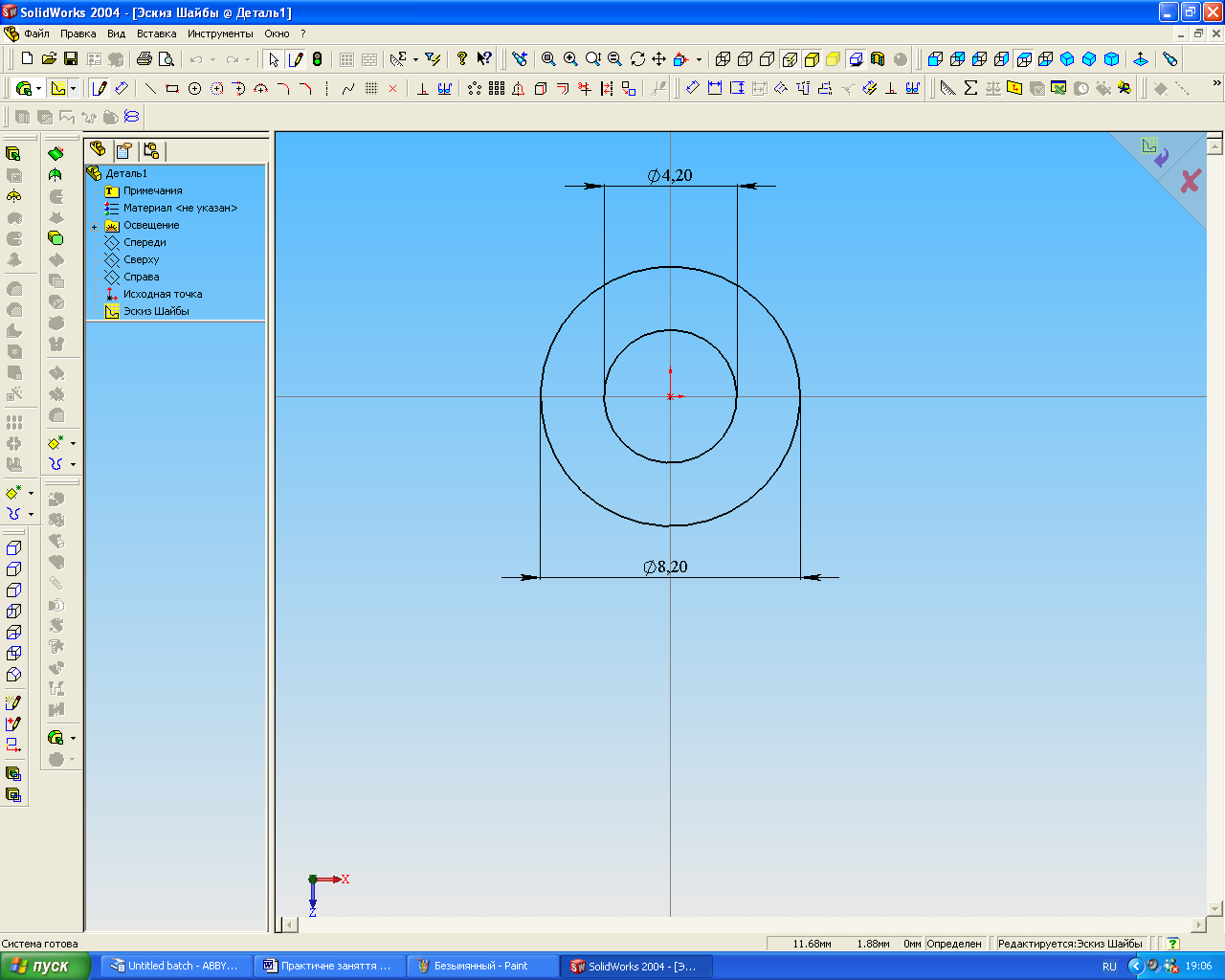- •Практическое занятие №6 Моделирование простых деталей
- •4.1. Создание документа новой детали
- •Настройки документа
- •Создание модели шайбы
- •Контурный эскиз шайбы
- •Задание внешнего размера шайбы
- •Создание трехмерной модели шайбы
- •Создание модели гровера
- •Эскиз траектории гровера
- •Эскиз сечения гровера
- •Создание цилиндрической заготовки гайки
- •Создание резьбового отверстия м4
- •Создание модели гайки-барашка
- •Формирование конусных поверхностей выступов гайки
- •Придание гайке формы
- •Формирование тела гайки
- •Формирование отверстия
- •Округление острых кромок
Задание внешнего размера шайбы
Чтобы задать размер окружности, нажмите кнопку
 Dimension
(Размер)
панели инструментов Sketch
Relations
(Взаимосвязи
эскиза) или выберите Tools,
Dimensions,
Parallel
(Инструменты,
Размеры, Параллельный) из главного
меню. Форма курсора со стрелки изменится
на
Dimension
(Размер)
панели инструментов Sketch
Relations
(Взаимосвязи
эскиза) или выберите Tools,
Dimensions,
Parallel
(Инструменты,
Размеры, Параллельный) из главного
меню. Форма курсора со стрелки изменится
на
 .
.Наведите его на окружность и, как только окружность окрасится в красный цвет, а форма курсора изменится на
 ,
щелкните
левой кнопкой мыши. Появится предварительный
вид расположения размерных линий.
Выберите удобный вид представления
размера.
,
щелкните
левой кнопкой мыши. Появится предварительный
вид расположения размерных линий.
Выберите удобный вид представления
размера.

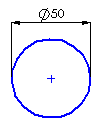
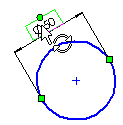
Щелкните левой кнопкой мыши еще раз. Появится диалоговое окно I Modify (Изменить).

В окне можно ввести значение размера или выбрать его прокруткой стрелок вверх/вниз, расположенных справа от окна ввода. Под окном ввода находится четыре кнопки, управляющие размером:
![]() Save
the
current
value
and
exit
the
dialog
(Сохранить
текущее значение
и
выйти из диалогового окна).
Save
the
current
value
and
exit
the
dialog
(Сохранить
текущее значение
и
выйти из диалогового окна).
![]() Restore
the
original
value
and
exit
the
dialog
(Восстановить
исходное значение и выйти из диалогового
окна).
Restore
the
original
value
and
exit
the
dialog
(Восстановить
исходное значение и выйти из диалогового
окна).
![]() Regenerate
the
model
with
the
current
value
(Регенерировать
модель с учетом текущего значения).
Regenerate
the
model
with
the
current
value
(Регенерировать
модель с учетом текущего значения).
![]() Reset
spin
increment
value
(Определить величину инкремента размера).
Reset
spin
increment
value
(Определить величину инкремента размера).
10.Введите с клавиатуры значение 8.20 и нажмите кнопку . Размер появится в выбранном вами месте.
Нажмите клавишу F или выберите View, Modify, Zoom to Fit (Вид, Изменить, В размер экрана) из главного меню.
Если размер цифр слишком велик, выберите Tools, Options, Document Properties, Annotations Font, Dimension (Инструменты, Параметры, Свойства документа, Шрифт примечаний, Размер) из главного меню. Появится диалоговое окно Choose Font (Выбрать шрифт), в котором укажите требуемые параметры шрифта. Этот шрифт будет использоваться всеми размерами текущего документа.

Эскиз отверстия в шайбе
Нажмите кнопку
 Offset
Entities
(Смещение объектов) панели инструментов
Sketch
Tools
(Инструменты эскиза) или выберите
Tools,
Sketch
Tools,
Offset
Entities
(Инструменты, Инструменты эскиза,
Смещение объектов) из главного меню.
Offset
Entities
(Смещение объектов) панели инструментов
Sketch
Tools
(Инструменты эскиза) или выберите
Tools,
Sketch
Tools,
Offset
Entities
(Инструменты, Инструменты эскиза,
Смещение объектов) из главного меню.Наведите курсор на окружность и, как только окружность окрасится в красный цвет.
В Диспетчере свойств Offset Entities (Смещение объектов) выберите параметры Reverse (Реверс) и Select chain (Выбрать цепочку), задайте:
 Offset
Distance
(Расстояние смещения) - 2.00 мм,
и
нажмите
Offset
Distance
(Расстояние смещения) - 2.00 мм,
и
нажмите
 ОК.
ОК.

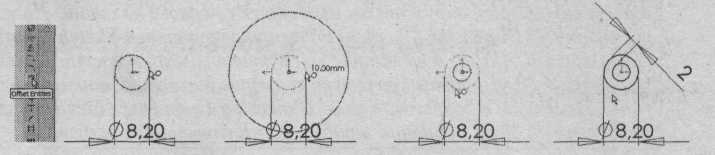
Именование размеров
Чтобы в процессе работы не возникало путаницы с безымянными размерами, эскизами и элементами, необходимо по мере создания давать им соответствующие имена. Для этого необходимо выполнить следующие действия.
Наведите курсор на внешний размер шайбы. Здесь D1 имя текущего размера, a Sketch 1 — имя текущего эскиза. В Диспетчере свойств Dimension (Размер) выберите More Properties (Доп. свойства) или щелкните правой кнопкой мыши и выберите Properties (Свойства) из контекстного меню. Появится диалоговое окно Dimension Properties (Свойства размера).



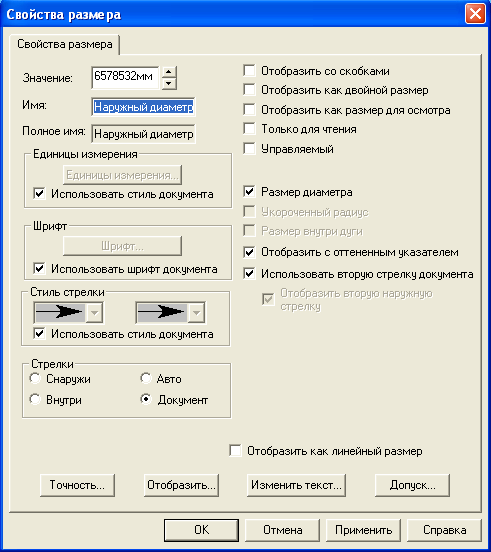
В поле Name: (Имя:) диалогового окна Dimension Properties (Свойства размера) введите имя «Наружный диаметр», и нажмите Apply (Применить), а затем ОК.
Повторите эти действия для размера смещения. В поле Name: (Имя:) введите имя «Ширина шайбы».
Вы можете заменить размер ширины шайбы на внутренний диаметр. Для этого выделите диаметр смещения и нажмите клавишу Del (Удалить). На экране появится сообщение, предупреждающее вас о том, что удаление размера приведет к удалению из эскиза связанных со смещением взаимосвязей. Нажмите Yes (Да). Размер смещения исчезнет, а цвет внутренней окружности изменится с черного на синий. Нажмите кнопку , Dimension (Размер) панели инструментов Sketch Relations (Взаимосвязи эскиза) и щелкните по внутренней окружности. Появится размер 4.20 мм, равный разности размеров диаметра шайбы и ее ширины. Измените в диалоговом окне Dimension Properties (Свойства размера) имя размера «Ширина шайбы» на «Внутренний диаметр».
Щелкните по имени Sketchl (Эскиз1) в дереве проекта FeatureManager (Диспетчера конструктивных элементов) и нажмите клавишу F2.
Введите имя эскиза «Эскиз шайбы» и нажмите ESC.
Нажмите клавишу F или выберите View, Modify, Zoom to Fit (Вид, Изменить, В размер экрана) из главного меню.

Вы можете изменить шрифт отдельного размера. Для этого щелкните по размеру, откройте диалоговое окно Dimension Properties (Свойства размера), и в группе Font (Шрифт) отмените параметр Use document's font (Использовать шрифт документа). Нажмите Font (Шрифт) и в диалоговом окне Choose Font (Выбор шрифта) установите параметры шрифта данного размера.
Нажмите кнопку
 Sketch
(Эскиз) панели инструментов Sketch
(Эскиз) или выберите Insert,
Sketch
(Вставка, Эскиз) из главного меню, чтобы
закрыть эскиз.
Sketch
(Эскиз) панели инструментов Sketch
(Эскиз) или выберите Insert,
Sketch
(Вставка, Эскиз) из главного меню, чтобы
закрыть эскиз.
Также эскиз можно закрыть с помощью Confirmation corner (Угла подтверждения), который расположен в правом верхнем углу графической области.